WPS如何显示/隐藏段落布局按钮?
在WPS中显示或隐藏段落布局按钮,点击“视图”选项卡,找到“段落布局”并勾选或取消勾选该选项。勾选后,文档左侧会出现段落布局按钮,方便调整段落缩进和间距;若取消勾选,则隐藏这些按钮,使界面更加简洁。

什么是段落布局按钮?
概念介绍与功能作用
段落布局按钮是WPS文字的一项智能辅助工具,用于在编辑文档过程中快速调整段落格式。用户选中段落后,该按钮会自动浮现在段落左侧,点击即可快速设置段前距、段后距、首行缩进等参数。
此按钮常以蓝色圆点图标出现,是WPS近年来提升编辑效率的一项体验优化设计,广泛应用于报告、公文、教学资料等正式文档排版场景中。
出现位置与触发条件
按钮默认在选中某段文字后浮现于段落前方,靠近页面左边距区域。需开启智能工具显示选项,且不处于全屏/阅读模式下才能正常显示。
部分用户可能因关闭该按钮或WPS版本不同导致看不到,本文将详解如何开启与隐藏。
如何显示段落布局按钮?
进入WPS选项设置界面
打开WPS选项面板:点击WPS左上角“文件”菜单,选择“选项”按钮进入设置窗口。
切换至“常规与保存”设置:在左侧导航栏中选择“常规与保存”选项卡,展开界面显示控制选项。
启用段落布局按钮功能
勾选段落按钮显示选项:在“编辑区智能工具”部分,勾选“在编辑区显示段落布局按钮”选项。
保存设置并生效:点击“确定”保存设置,回到文档界面后选中任意段落即可看到浮动段落图标。
该按钮的显示依赖于当前是否处于标准编辑模式,部分特殊视图(如阅读模式)会自动隐藏该功能。
如何隐藏段落布局按钮?
关闭编辑区浮动按钮显示
进入“文件 > 选项”界面:与开启按钮操作路径一致,打开WPS“选项”面板。
取消段落按钮勾选项:在“常规与保存”选项卡中,取消勾选“在编辑区显示段落布局按钮”。
保存并退出设置:点击“确定”保存修改,段落前的浮动按钮将不再显示。
此设置适合不需要频繁更改段落格式或追求极简界面的用户。
禁用智能工具组件
进入“工具插件管理”界面:点击“工具”菜单,选择“插件与加载项”或“应用中心”,管理智能工具项。
关闭智能排版模块:找到“段落辅助功能”或类似模块,点击关闭或卸载即可彻底移除该浮动按钮功能。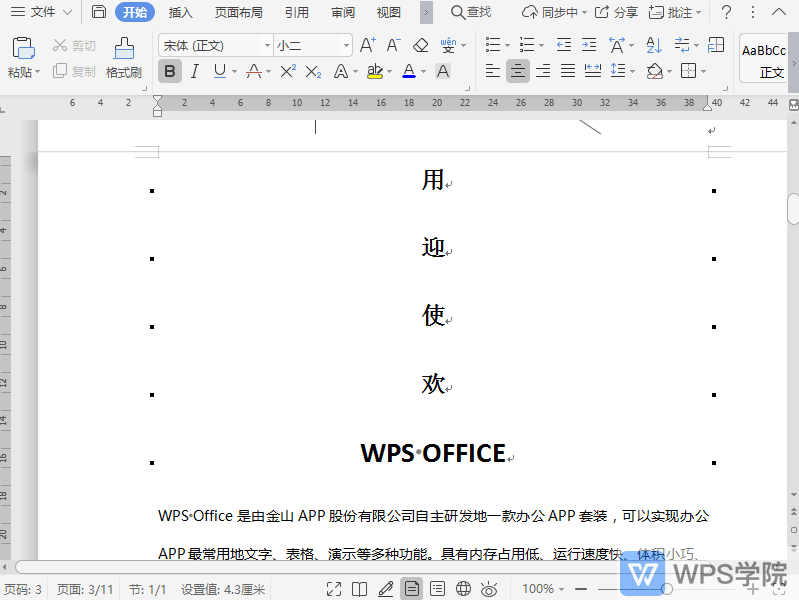
使用段落布局按钮的优势
快速调整排版效率高
相比传统进入段落设置对话框方式,该按钮可一键快速调整段前/后距离、首行缩进、对齐方式等核心排版元素,适合短时间内高频排版操作。
可视化操作让排版更直观,特别适用于不熟悉段落参数设置的普通用户。
更适合报表、公文等排版场景
常规公文、行政报告需统一段落格式,段落布局按钮能快速实现“段后0行、段前0.5行、首行缩进2字符”的标准格式套用。
也适合课件、教案、评估材料等规范排版需求高的文档处理者。
隐藏段落按钮的适用人群
高级用户偏好简洁界面
熟练用户多使用快捷键或自定义样式管理,段落按钮反而可能影响页面清爽度,甚至遮挡内容。
关闭后依然可通过“开始”菜单中的“段落”面板精准设置格式参数。
适用于图文排版或展示文档
如简历、PPT文稿、海报文案等强调版面美观与对称排布的文档类型,建议关闭段落按钮防止视觉干扰。
配合样式模板使用可实现更高效的内容结构控制与格式统一。

高阶技巧:配合段落样式使用更高效
定义统一段落风格
可在“样式”工具栏中创建自定义段落样式,例如“正文段落”、“标题段前”、“引用文本”等。
将段落按钮设为仅供快速调整,而核心排版仍以样式控制为主,便于后续批量统一修改。
使用WPS模板统一段落布局
访问 WPS模板中心 下载官方模板,大多数模板已预设标准段落格式。
用户只需应用模板即可避免手动逐段设置,大幅提升文档美观度与规范性。
设置问题与处理建议
为什么我看不到段落布局按钮?
可能原因:
-
未勾选开启该功能
-
使用了阅读模式、全屏模式或简洁模式
-
插件被禁用或版本过旧
-
文档为受保护状态或非WPS文字格式(如RTF)
建议依次排查设置状态并更新至最新版WPS。
按钮显示但无法点击怎么办?
可能是:
-
当前段落为只读区域
-
被嵌套在表格或图文框内
-
软件缓存异常,建议退出WPS并重启再尝试
常见问题
段落布局按钮在哪开启?
可以永久关闭该按钮吗?
段落按钮能设置哪些内容?
通过“页面布局”选项卡下的“页边距”命令,不仅能一键选择预设边距,还可进入“自定…
在 WPS 演示(PPT)中,您可以通过“插入→音频”功能,快速将本地音频或在线…
在 WPS Office 中,您可以通过“审阅”功能区或侧边“批注”面板,一键显…
在 WPS 文档中,将英文内容快速准确地翻译为中文,您可以使用 WPS 内置翻译…
在 WPS 表格 中,选中已有数据透视表后,点击“分析”选项卡中的“插入切片器”…
在 WPS 文字 中,打开“开始”选项卡里的“显示/隐藏编辑标记”按钮即可一键显…

